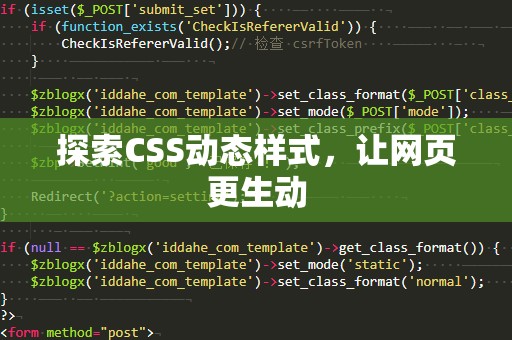在如今的前端开发中,交互设计与用户体验已经成为一个网站或应用成功与否的关键因素之一。而实现良好的用户体验的一个有效方式,就是通过“弹出小窗口”来提升页面的互动性。这种小窗口在不同的场景下都能发挥重要作用,比如提示信息、表单输入、产品展示等,它们不仅能够有效吸引用户的注意力,还能提升页面的操作性。今天,我们就来探讨如何用CSS实现这些小窗口效果,让你的网站更加生动且易于交互。
小窗口的基本效果:使用CSS实现弹出框
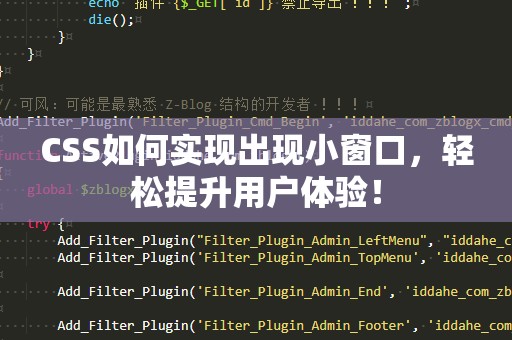
我们来看看如何实现最基本的小窗口效果。其实,CSS可以通过定位、透明度和过渡效果来创造出非常流畅的弹出窗口效果。以下是一个简单的示例:
欢迎来到我们的站点!
这是一个简单的弹出窗口。
关闭
在上述代码中,popup-overlay表示遮罩层,popup-content是窗口内容的容器。我们使用CSS来给这些元素添加样式和过渡效果。
.popup-overlay{
display:none;/*初始时隐藏*/
position:fixed;
top:0;
left:0;
width:100%;
height:100%;
background:rgba(0,0,0,0.5);/*半透明黑色背景*/
justify-content:center;
align-items:center;
}
.popup-content{
background:white;
padding:20px;
border-radius:5px;
width:300px;
text-align:center;
box-shadow:0010pxrgba(0,0,0,0.1);
transform:translateY(-100px);
opacity:0;
transition:all0.3sease-in-out;
}
.popup-overlay.active.popup-content{
transform:translateY(0);
opacity:1;
}
.close-btn{
margin-top:20px;
padding:10px20px;
background-color:#007bff;
color:white;
border:none;
border-radius:5px;
cursor:pointer;
}
.close-btn:hover{
background-color:#0056b3;
}
在这个CSS中,popup-overlay是遮罩层,它将覆盖整个页面,背景半透明。popup-content是小窗口的主体部分,初始状态下通过transform和opacity使其不可见。在添加了.active类后,窗口会逐渐显示出来,并通过transform和opacity的过渡效果,让小窗口从上方滑入并变得透明。
使用JavaScript触发弹窗的显示
我们可以通过JavaScript来控制何时显示和隐藏这个小窗口。例如,下面的代码展示了如何在点击按钮时打开和关闭弹出窗口:
constopenBtn=document.querySelector('.open-popup');
constcloseBtn=document.querySelector('.close-btn');
constpopupOverlay=document.querySelector('.popup-overlay');
//打开弹窗
openBtn.addEventListener('click',()=>{
popupOverlay.classList.add('active');
});
//关闭弹窗
closeBtn.addEventListener('click',()=>{
popupOverlay.classList.remove('active');
});
通过这样的方式,我们可以灵活地控制小窗口的出现与消失,让页面的交互更加流畅和自然。
响应式设计:使小窗口适应不同屏幕
现代网站需要具备良好的响应式设计,以适应各种设备和屏幕尺寸。为了确保弹出窗口在手机、平板和桌面设备上都能正常显示,我们需要在CSS中加入一些响应式设计的代码。
@media(max-width:600px){
.popup-content{
width:90%;
padding:15px;
}
}
@media(min-width:600px){
.popup-content{
width:400px;
padding:20px;
}
}
通过这些CSS媒体查询规则,我们确保了在不同屏幕尺寸下,弹出窗口的宽度和内边距能根据设备进行调整,从而保证窗口始终适应屏幕,避免出现布局错乱的问题。
其他效果的拓展:增加动画和动效
除了基础的弹出窗口效果,我们还可以通过CSS动画为小窗口添加更多的动效,提升用户的视觉体验。例如,我们可以在弹出窗口显示时加入淡入、滑动等动画效果,让用户在交互时更有趣。
@keyframespopup-slide-in{
0%{
transform:translateY(-50px);
opacity:0;
}
100%{
transform:translateY(0);
opacity:1;
}
}
.popup-overlay.active.popup-content{
animation:popup-slide-in0.5sease-out;
}
通过这种方式,窗口不仅能平滑显示,还可以带来更富有动态感的用户体验。
小窗口的应用场景
小窗口的使用范围非常广泛,在不同的场景中它可以实现不同的功能。以下是一些常见的应用场景:
1.提示信息
许多网站在用户操作时会弹出提示窗口,告知用户重要信息或引导他们完成操作。比如,用户登录后可能会看到“欢迎回来”的弹窗,或者完成某个任务后会出现“操作成功”的提示。
2.表单提交
在表单提交的过程中,如果需要提示用户填写错误或者表单提交成功时,弹出窗口能够清晰地反馈信息给用户。例如,弹出一个提示框显示“信息填写错误”或“表单提交成功”。
3.登录与注册
很多网站会使用弹出小窗口来展示登录和注册表单,这样的设计比起在页面中直接显示表单,更加节省空间,也不会影响页面的整体布局。
4.多媒体展示
在产品展示或媒体内容展示中,小窗口可以用来显示大图、视频或图集。用户只需点击某个缩略图,便可弹出大图窗口进行查看,提升视觉体验。
动态效果的使用
除了基本的显示和隐藏,我们还可以使用CSS实现更多动态效果,增强小窗口的互动性。例如,给窗口添加进入时的动态效果,如淡入、翻转、缩放等,都能使用户在操作时产生更多的兴趣。
@keyframespopup-zoom{
0%{
transform:scale(0.8);
opacity:0;
}
100%{
transform:scale(1);
opacity:1;
}
}
.popup-overlay.active.popup-content{
animation:popup-zoom0.3sease-out;
}
这种缩放动画不仅提升了视觉效果,还能让用户体验到更多的交互乐趣。
CSS与JavaScript配合的优势
虽然CSS能够实现基本的弹窗效果,但通过与JavaScript的结合,我们能够进一步提升小窗口的功能。例如,JavaScript可以控制弹窗的内容、触发条件和动画效果,而CSS则负责视觉呈现和动效。两者结合,可以带来更加丰富和灵活的用户体验。
总结
通过本文的介绍,相信你已经了解了如何利用CSS实现一个小窗口,并且掌握了一些技巧,让这些小窗口看起来既漂亮又实用。从基本的弹出效果到复杂的响应式布局,再到动效和动画的添加,CSS为我们提供了极大的灵活性。无论是提升用户体验,还是加强网页的互动性,弹出小窗口都是一个非常有效的工具。如果你还没有使用过这种效果,赶紧动手试试吧!